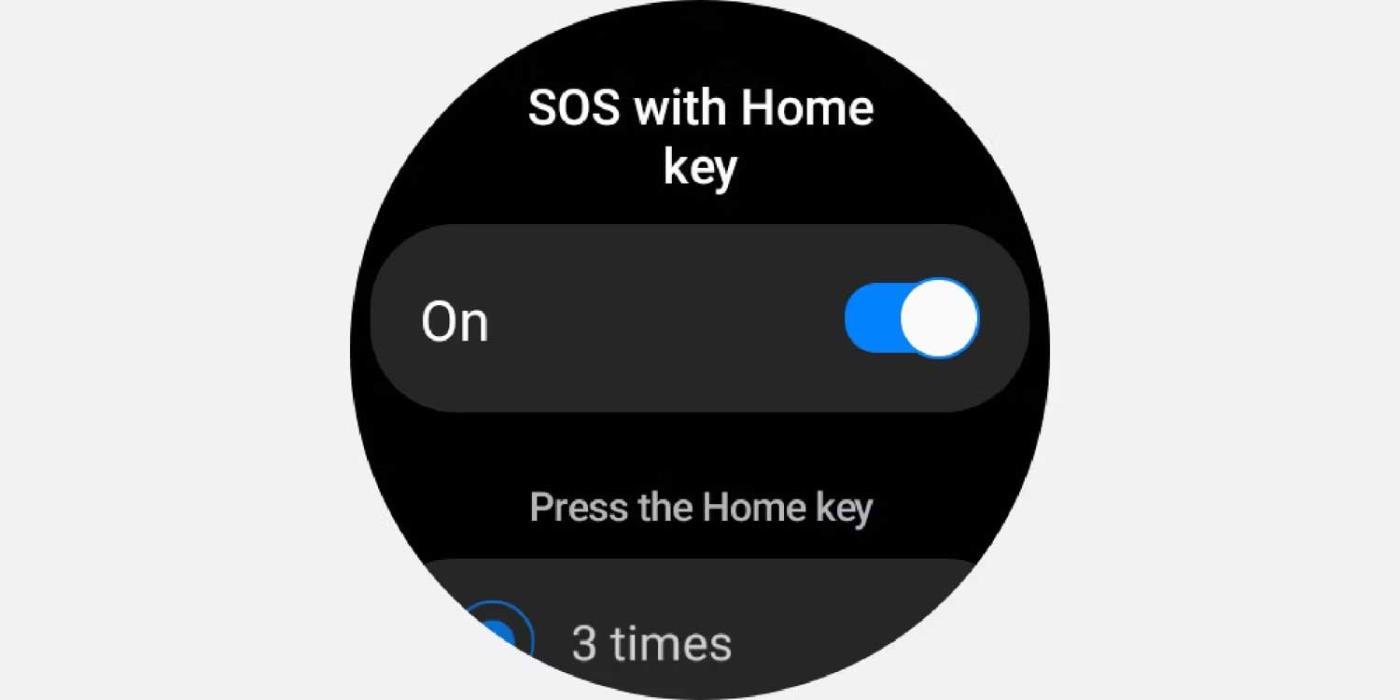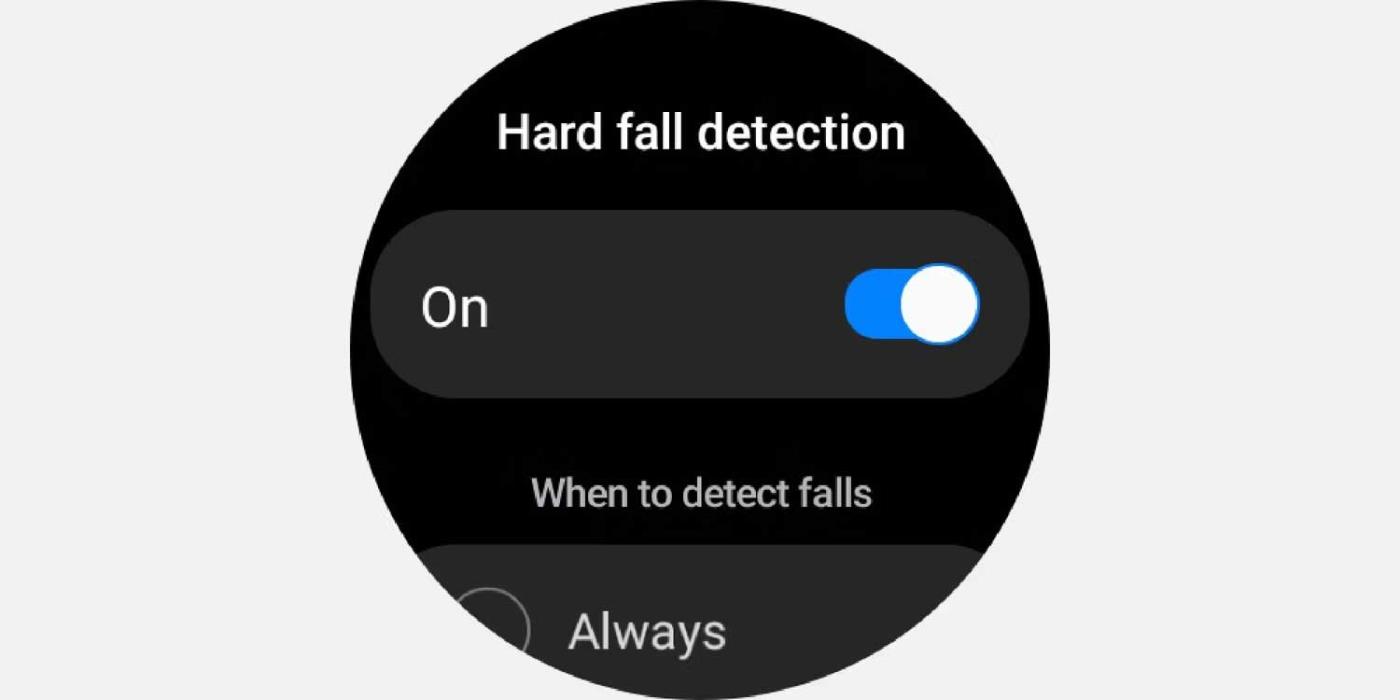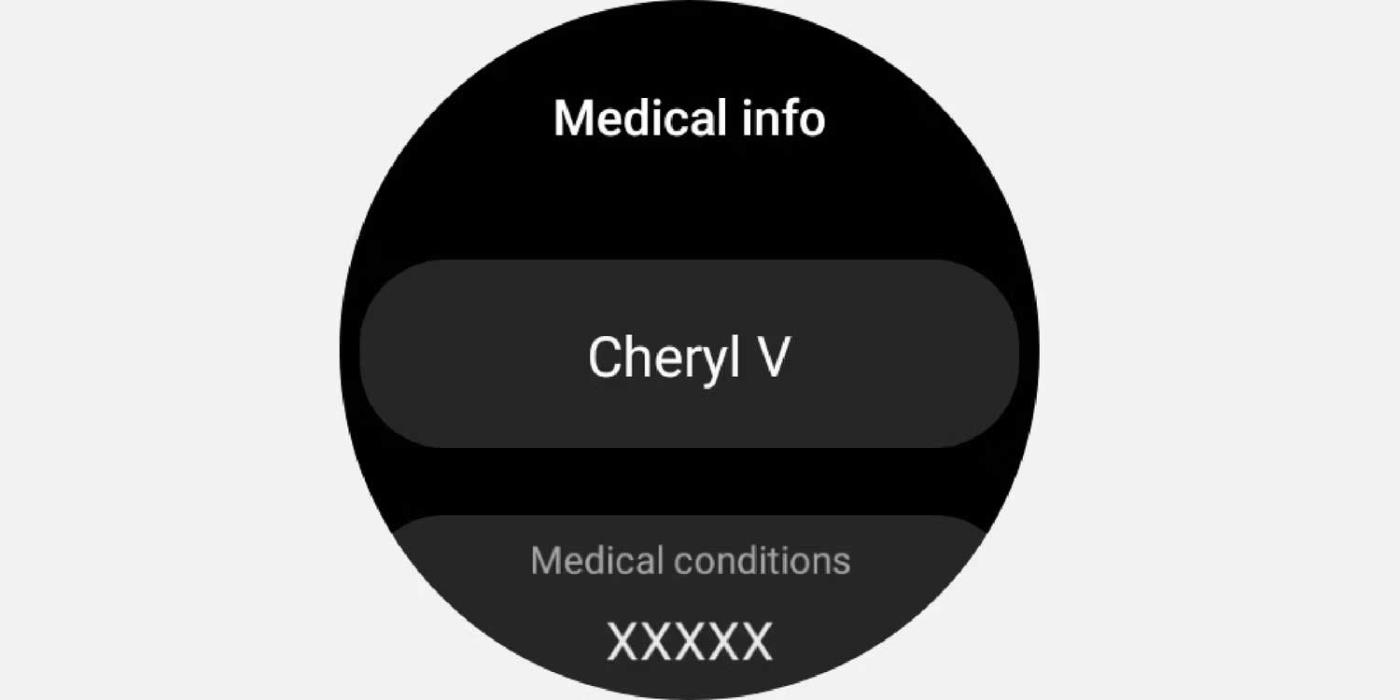El Samsung Galaxy Watch i altres rellotges intel·ligents ja tenen funcions de salvament integrades en cas d'emergència. A continuació s'explica com utilitzar Emergency al Samsung Galaxy i altres rellotges intel·ligents .

El rellotge intel·ligent o el rellotge de polsera intel·ligent és un dispositiu flexible i fàcil d'utilitzar. Contenen moltes característiques excel·lents i útils a la vida. Si estàs ferit o no et sents segur, la configuració d'emergència del teu dispositiu pot ajudar. A continuació s'explica com configurar les funcions d'emergència al vostre Samsung Galaxy Watch o a un altre rellotge intel·ligent.
Per començar, baixa i instal·la l'aplicació Galaxy Wearable o Wear OS al teu dispositiu. Les instruccions d'aquest article fan servir Samsung Galaxy Watch 4.
- Descarrega Galaxy Wearable per a Android | iOS (gratuït)
- Descarrega Wear OS per a Android | iOS (gratuït)
Com utilitzar les funcions d'emergència a Smartwatch
Amb un smartwatch, podràs activar una alerta SOS si et trobes en una situació greu. Tanmateix, la configuració d'emergència predeterminada no està activada als rellotges intel·ligents i pot variar segons els dispositius.
Configura alertes SOS amb la tecla d'inici
La funció SOS del vostre rellotge intel·ligent us permet enviar alertes d'emergència a amics i familiars. A continuació s'explica com configurar-lo:
al telèfon Samsung connectat, obriu l'aplicació Galaxy Wearable.
- Aneu a Configuració del rellotge > Seguretat i emergència .
- Activa el botó lliscant per a SOS amb la tecla d'inici . Heu de concedir permisos com ara la ubicació i els contactes. Toqueu Continuar .
- Toqueu Envia missatges a . Se us demanarà que creeu un contacte d'emergència o que trieu d'una llista de contactes disponibles. Podeu seleccionar fins a 4 contactes.
- Toqueu Fes una trucada SOS a i toqueu contacte d'emergència per activar la configuració de SOS.

A continuació, heu d'activar aquesta funció al vostre rellotge intel·ligent. Per fer-ho, seguiu les instruccions següents:
- En un rellotge intel·ligent de Samsung, llisca cap avall des de la part superior per accedir al tauler de configuració ràpida .
- Toqueu Configuració (icona de dents de serra) > Seguretat i emergència .
- A continuació, toqueu SOS amb la tecla d'inici i activeu el botó lliscant. Tria quantes vegades has de prémer la tecla d'inici (a dalt) per desactivar SOS.
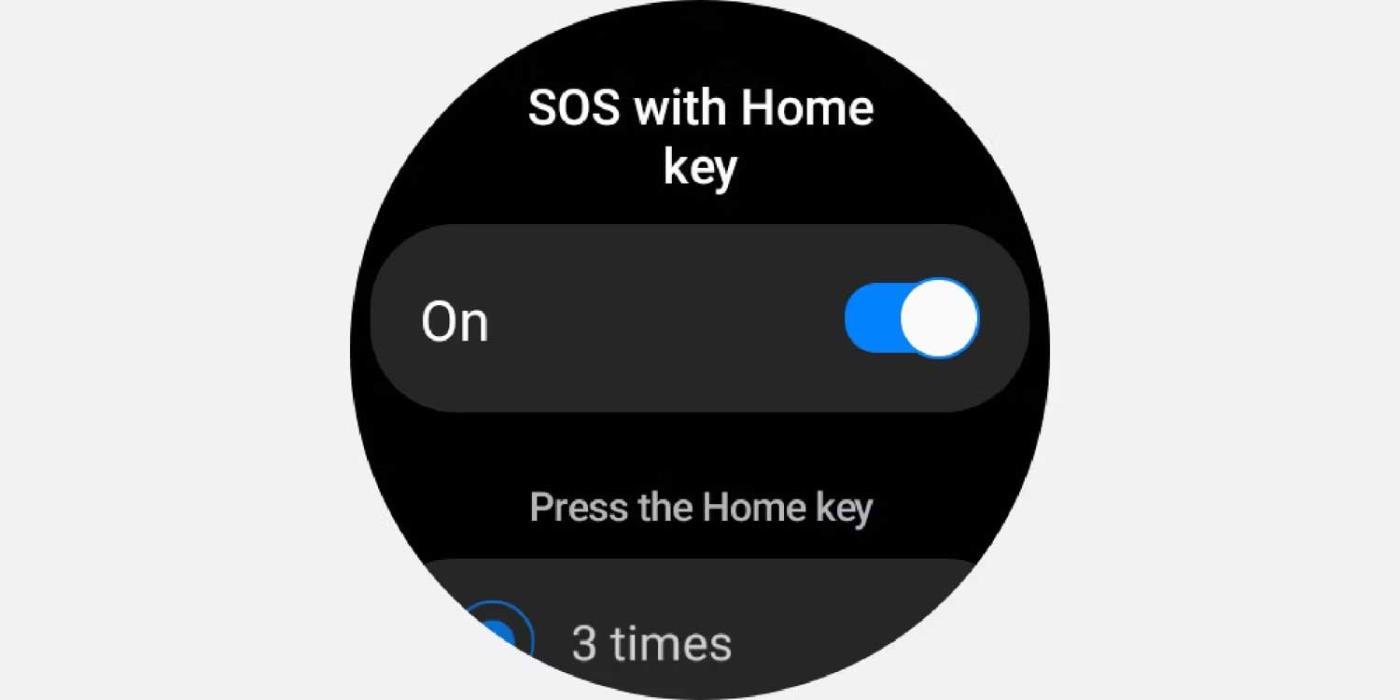
Un cop fet, ara només cal prémer la tecla Inici per enviar SOS. En aquest moment, apareixerà una icona de campana vermella al costat esquerre de la cara del rellotge. Sentiràs un bip durant l'alarma i el dispositiu trucarà o enviarà un missatge de text a un número de contacte d'emergència amb les teves dades d'ubicació.
Perquè funcionin totes les funcions anteriors, cal que estigueu a prop i connectat constantment a l'aplicació complementària.
Detectar caigudes i accions d'alt impacte
Els rellotges intel·ligents poden detectar si caus en un accident o participes en alguna activitat esportiva extrema. Si això passa, el rellotge emetrà una alerta, un so i una vibració perquè pugueu respondre ràpidament.
Heu d'instal·lar la darrera versió de Wear OS al vostre rellotge intel·ligent. A continuació s'explica com configurar-lo:
- Al telèfon, obriu l' aplicació Galaxy Wearable i aneu a Configuració del rellotge > Seguretat i emergència .
- Toqueu Detecció de caigudes dures i activeu el botó lliscant. Per detectar altres activitats d'alt impacte amb més freqüència, feu clic a l'opció que vulgueu de la llista: Sempre , Durant l'activitat física o Només durant els entrenaments .
- Heu d'afegir un contacte d'emergència si encara no en teniu.

Per completar la configuració del rellotge intel·ligent, seguiu aquests passos:
- Al rellotge intel·ligent connectat, llisca cap avall des de la part superior per accedir al tauler de configuració ràpida .
- Aneu a Configuració > Seguretat i emergència.
- Activeu el botó lliscant per a la detecció de caigudes dures .
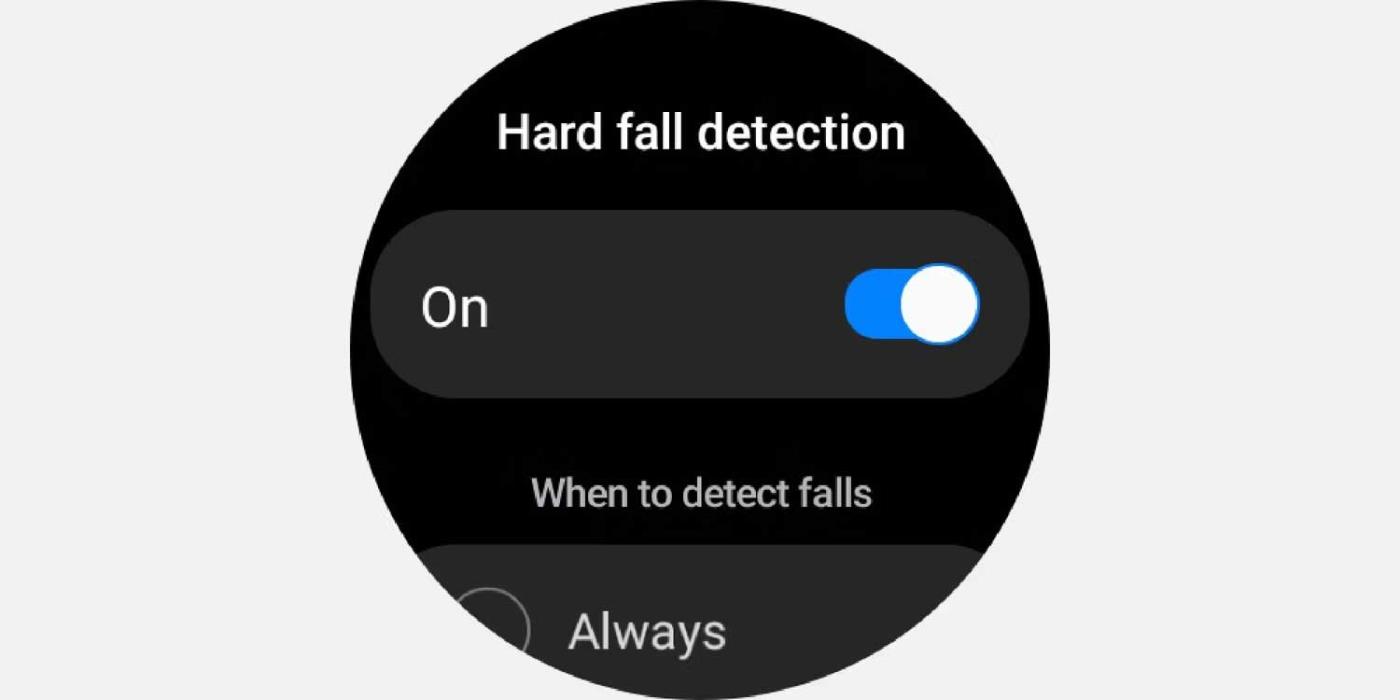
En cas que el rellotge detecti una caiguda dolorosa, apareixerà un avís durant un minut. Si no respon a la notificació, immediatament enviarà SOS al número de contacte d'emergència de l'aplicació Galaxy Wearable.
Establir registres de salut
La funció d'informació mèdica us permet desar informació mèdica al rellotge, inclòs l'historial d'activitats, les al·lèrgies, el tipus de dispositiu, etc. Aquesta és una font d'informació inestimable quan esteu fora i, malauradament, us lesioneu o trobeu problemes de salut. L'ajudarà a rebre l'atenció mèdica adequada.
Primer, primer heu de configurar el vostre perfil mitjançant l'aplicació complementària. Així és com funciona això:
- Obriu l' aplicació Galaxy Wearable al vostre telèfon, aneu a Configuració del rellotge > Seguretat i emergència > Informació mèdica .
- Introduïu detalls com ara condicions de salut, grup sanguini i molt més.
- Toqueu Desa per crear un perfil.

Per accedir a la informació de salut del rellotge:
- Feu lliscar el dit cap avall per obrir el tauler de configuració ràpida .
- Premeu durant una estona la icona d'engegada .
- Toqueu Trucada d'emergència . Seleccioneu la icona del perfil a la dreta.

3. Toqueu Informació mèdica per veure'n els detalls.
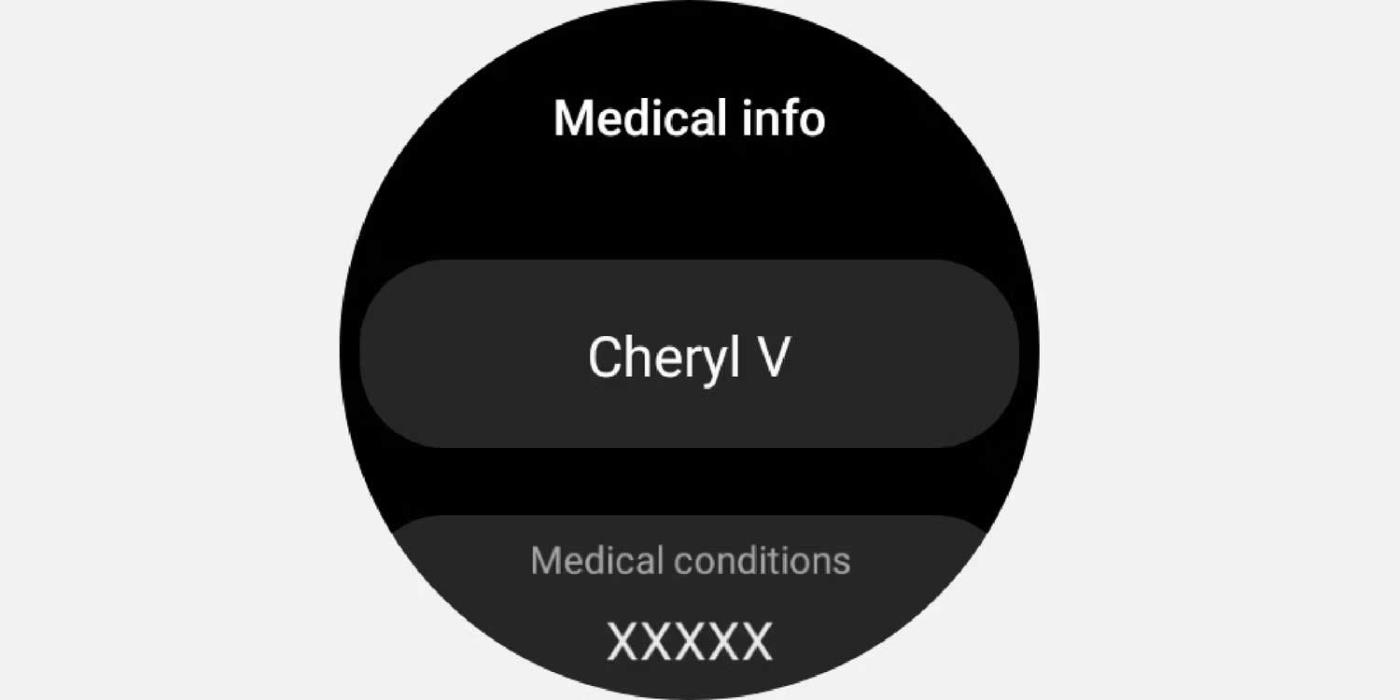
Rep alertes de freqüència cardíaca baixa/alta
- Al rellotge intel·ligent, obriu l' aplicació Samsung Health . Desplaceu-vos cap avall fins a Freqüència cardíaca > Configuració .
- Seleccioneu Mesura contínuament .
- Desplaceu-vos cap avall fins a la secció d'avís de freqüència cardíaca. Estableix límits alts i baixos de freqüència cardíaca. Activeu els botons lliscants per a FC alta i FC baixa .
A dalt hi ha maneres d'utilitzar la funció d'emergència als rellotges intel·ligents . Espero que l'article us sigui útil.